Die Microsoft Excel -Anwendung wird häufig zum Erstellen von Abwicklungstabellen, zum Entwerfen verschiedener Informationsdaten in Form von Diagrammen und multifunktionalen tabellarischen Formularen sowie Berichten verwendet. Um die geforderten Daten einzugeben, z. B. eine Liste von Initialen, ein Produktsortiment, die Grundgröße der Rabatte, die Anwendung hat eine zusätzliche Funktion - eine Listliste. Durch die Eingabe häufig verwendeter Daten in diese Liste können wir die Notwendigkeit einer konstanten Eingabe von Informationen in die Tabellenzellen ausschließen. Was ist diese Funktion und wie erstellt man eine Vorlagenliste? Lassen Sie uns die möglichen Möglichkeiten zur Aktivierung der Drop -Down -Liste ausführlich untersuchen.
Methode Nr. 1 - Listliste im Excel mit einem Standardbefehl
Die Eingabe von Informationen in eine Drop -Down -Liste sowie die weitere Verwendung erfolgt durch gebaute Excel -Befehle.
So erstellen Sie eine Liste:
- Wählen Sie die Tabelle vollständig oder spezifische Zellen mit Informationen aus, dh den Fragmenten, die zum Hinzufügen zur Liste erforderlich sind.
- Zeigen Sie das Kontextmenü mit der rechten Schaltfläche an.
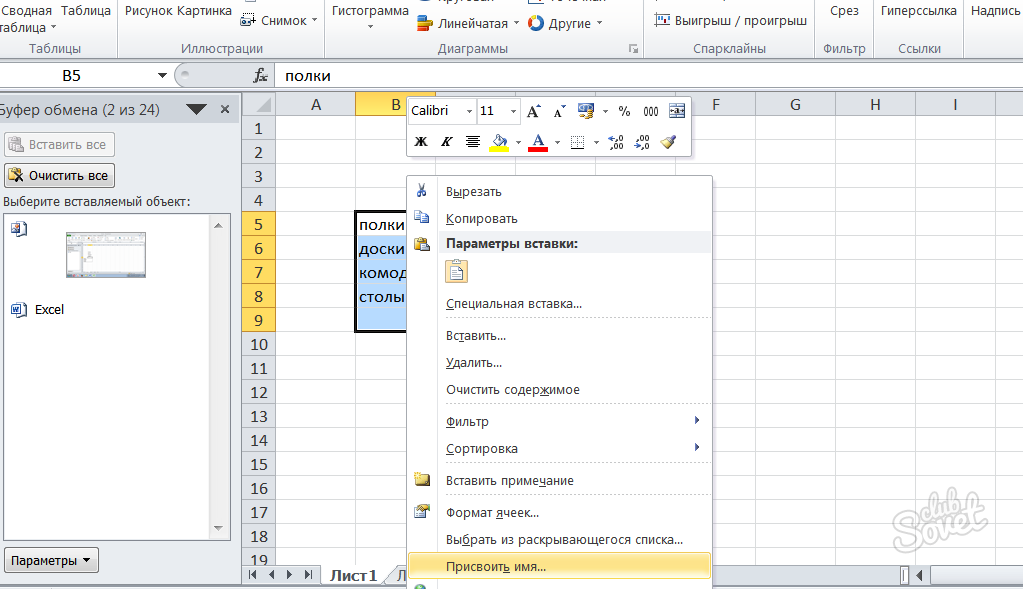
- Geben Sie im Abschnitt „Kauf des Namens“ den Namen für das hervorgehobene Objekt ein und bestätigen Sie die Aktion.

- Wählen Sie eine Zelle, in der es eine Liste gibt.
- Wählen Sie im oberen Segment des Menüs "Daten" und dann "Datenüberprüfung".

- Gehen Sie nun zu den "Parametern" und führen Sie die folgende Aktion aus: "Datentyp" - "Liste".
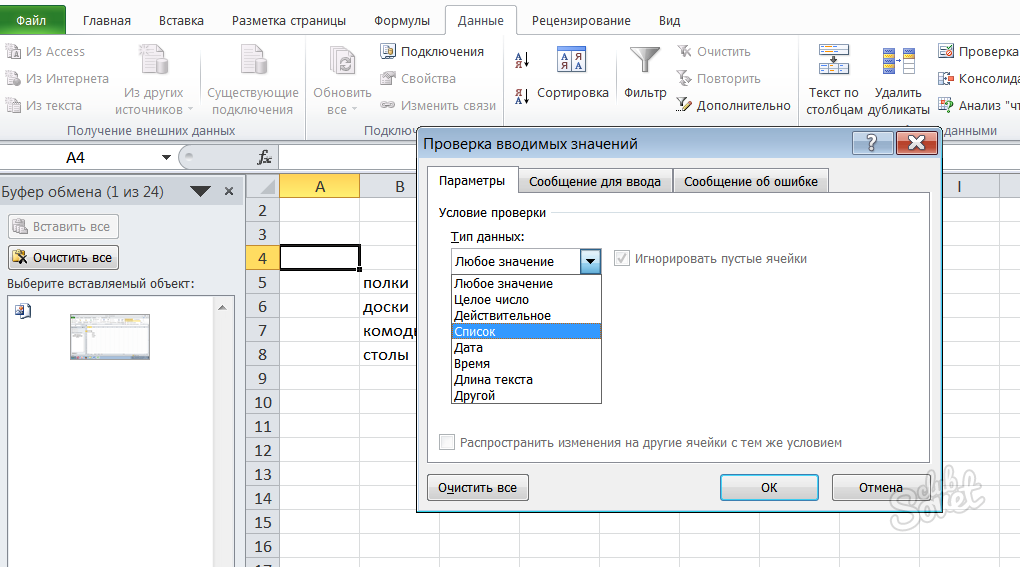
- Geben Sie im Unterabsatz „Quelle“ das Symbol „gleich“ und klicken Sie im Namen der angegebenen Liste auf "OK".
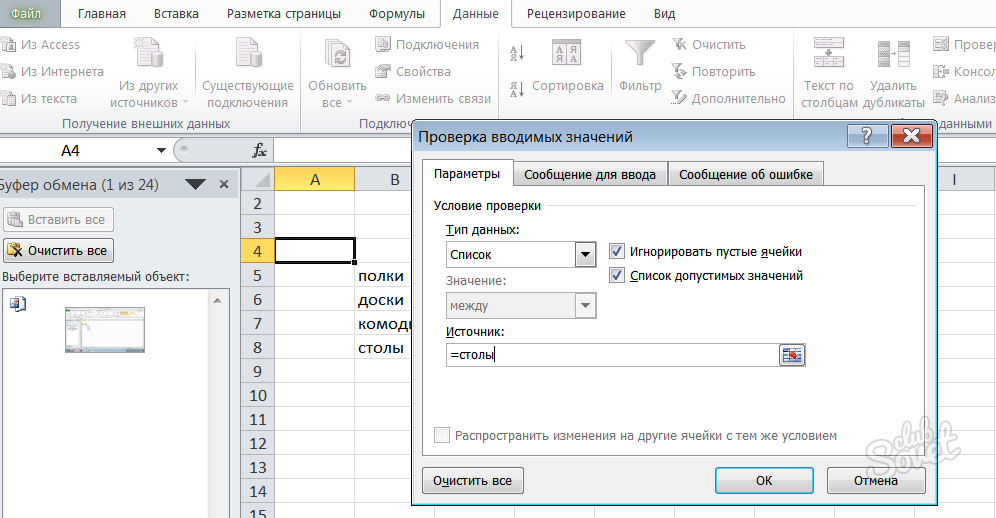
- Wenn Sie jetzt auf die ausgewählte Zelle klicken, erhalten Sie Informationen aus der Drop -Down -Liste.

Methode Nr. 2 - Elementary Drop -Down -Liste im Exole
Wenn wichtige Informationen so schnell wie möglich zur Liste hinzugefügt werden müssen, lohnt es sich, auf die Hilfe von „Hot Keys“ zurückzugreifen. In diesem Fall kann die Zelle mit einer Liste nur an einem Ort und nicht im Bereich eines offenen Dokuments sein.
Wie kann man das machen:
- Betreten Sie Vedomosti in Zellen.
- Wählen Sie eine Zelle direkt unter der untersten Linie aus.
- Klicken Sie gleichzeitig auf "Alt" + "↓".
- Die Liste wird sofort geöffnet.

Methode Nr. 3 - Listliste in einem Exol einer komplexen Struktur
Sie können eine fallende Liste mit mehreren Spalten erstellen, um strukturierte Informationen einzugeben.
Aktionsplan:
- Aktivieren Sie die Registerkarte Entwickler. Gehen Sie zum Menü "Datei" und dann entlang der Kette: "Parameter" - "Tinktur des Bandes".

- Stellen Sie in dem öffnenden Abschnitt die Flagge in die Nähe des „Entwicklers“ und bestätigen Sie Ihre Wahl.
- Geben Sie nun die Blätter in den Zellen ein.
- Wählen Sie im Menü "Entwickler" "einfügen".
- Aktivieren Sie im geöffneten Fenster unter der Zeile „Elemente der Steuerung der Form“ das Symbol mit der Inschrift „Feld mit einer Liste“.

- Erstellen Sie mit dem Cursor ein Layout einer zukünftigen Tabelle. Klicken Sie mit der rechten Maustaste auf das "Objektformat" - "Steuerelemente".
- Im geöffneten Fenster müssen Sie Informationen über die Tabelle ausfüllen. Dazu müssen Sie es hervorheben, und die Felder selbst sind gefüllt. Klicken Sie dann auf OK.

Die Verwendung von Drop -Down -Listen vereinfacht die Arbeit mit Daten erheblich. Wählen Sie die am besten geeignete Methode für Sie und verwenden Sie alle Vorteile von Microsoft Excel.






























